主板bios超频怎么设置
电脑BIOS设置CPU超频与电压调节

电脑BIOS设置CPU超频与电压调节在现代计算机中,BIOS(Basic Input/Output System)是一个关键的组件,它位于计算机的主板上,负责管理硬件设备以及启动过程中的各项设置。
其中包括CPU超频和电压调节,这些设置对于一些高性能需求的用户来说非常重要。
本文将为您详细介绍如何在电脑的BIOS中进行CPU超频和电压调节的设置。
一、进入BIOS设置界面在开始之前,您需要进入计算机的BIOS设置界面。
首先,您需要在计算机启动时按下特定的功能键,这通常是DEL(Delete)键或F2键。
具体的按键可能因计算机品牌、型号和操作系统而异。
在进入BIOS设置界面后,您将看到一个菜单,其中包含了各种设置选项。
二、找到CPU超频选项在BIOS设置界面中,您需要找到与CPU超频相关的选项。
通常,这些选项位于"Advanced"或"Overclocking"菜单下。
不同的BIOS界面可能有不同的菜单名称,但是您可以根据这些常用的关键词进行查找。
三、设置CPU倍频和基准频率一旦您找到了CPU超频选项,您将看到CPU倍频和基准频率这两个参数。
CPU倍频(Multiplier)是一个乘法器,它将基准频率与倍频相乘,以产生最终的CPU频率。
基准频率(Base Clock)是CPU的内部时钟频率。
通过增加CPU倍频或者基准频率,您可以实现CPU的超频。
四、调整CPU电压超频CPU需要提供更多的电压以确保稳定性。
在BIOS设置界面中,您将找到CPU电压选项。
根据您的需求和CPU的要求,您可以逐步增加CPU电压。
然而,请注意不要设置过高的电压,以免损坏CPU或过度加热。
五、保存并退出BIOS设置在完成CPU超频和电压调节的设置后,您需要保存并退出BIOS设置界面。
通常,您可以按下F10键来保存设置并退出。
在退出后,计算机将重新启动,并应用您所做的更改。
需要注意的是,CPU超频和电压调节可能对计算机的稳定性和硬件寿命产生一定的影响。
华硕主板bios设置超频方法
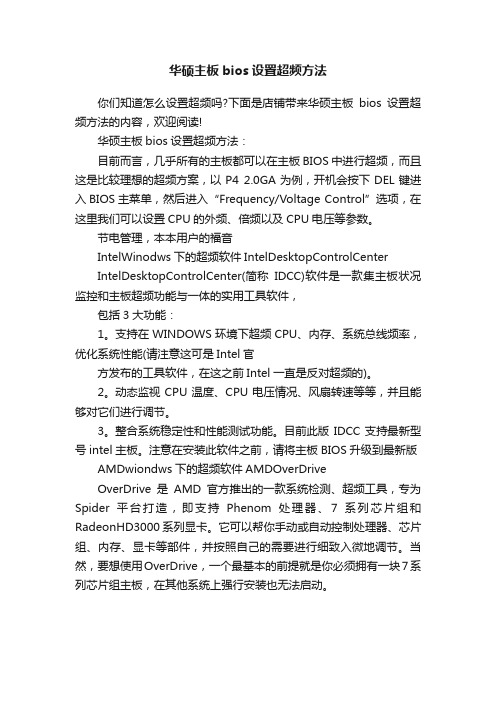
华硕主板bios设置超频方法你们知道怎么设置超频吗?下面是店铺带来华硕主板bios设置超频方法的内容,欢迎阅读!华硕主板bios设置超频方法:目前而言,几乎所有的主板都可以在主板BIOS中进行超频,而且这是比较理想的超频方案,以P4 2.0GA为例,开机会按下DEL键进入BIOS主菜单,然后进入“Frequency/Voltage Control”选项,在这里我们可以设置CPU的外频、倍频以及CPU电压等参数。
节电管理,本本用户的福音IntelWinodws下的超频软件IntelDesktopControlCenterIntelDesktopControlCenter(简称IDCC)软件是一款集主板状况监控和主板超频功能与一体的实用工具软件,包括3大功能:1。
支持在WINDOWS环境下超频CPU、内存、系统总线频率,优化系统性能(请注意这可是Intel官方发布的工具软件,在这之前Intel一直是反对超频的)。
2。
动态监视CPU温度、CPU电压情况、风扇转速等等,并且能够对它们进行调节。
3。
整合系统稳定性和性能测试功能。
目前此版IDCC支持最新型号intel主板。
注意在安装此软件之前,请将主板BIOS升级到最新版AMDwiondws下的超频软件AMDOverDriveOverDrive是AMD官方推出的一款系统检测、超频工具,专为Spider平台打造,即支持Phenom处理器、7系列芯片组和RadeonHD3000系列显卡。
它可以帮你手动或自动控制处理器、芯片组、内存、显卡等部件,并按照自己的需要进行细致入微地调节。
当然,要想使用OverDrive,一个最基本的前提就是你必须拥有一块7系列芯片组主板,在其他系统上强行安装也无法启动。
了解电脑BIOS设置超频和性能调整方法

了解电脑BIOS设置超频和性能调整方法BIOS(Basic Input/Output System)设置是电脑硬件中一个重要的组成部分,它负责电脑的启动和基本输入输出的管理。
在BIOS设置中有一些选项,可以通过调整它们来实现电脑的超频和性能优化。
本文将介绍了解电脑BIOS设置超频和性能调整的方法。
一、了解BIOS设置在开始讨论超频和性能调整的方法之前,我们需要先了解一些与BIOS设置相关的基本知识。
首先,进入BIOS设置的方法是按下计算机开机时所显示的键,通常是Del键或F2键(不同品牌和型号的电脑可能按键不同,请参考电脑的用户手册)。
进入BIOS设置后,我们会看到一些选项,用来调整电脑的各项功能和性能。
二、BIOS设置超频方法超频是指提高计算机硬件的工作频率以获得更高的性能。
下面是一些常用的超频方法。
1.调整CPU倍频CPU倍频是指CPU核心频率与总线频率的比值。
通过增加倍频,可以提高CPU的工作频率。
在BIOS设置中,通常可以找到一个CPU Frequency或CPU Ratio的选项,可以通过它来调整CPU倍频。
需要注意的是,在超频时需要保证CPU的温度和供电稳定,否则可能会造成硬件损坏。
2.调整电压超频时,为了提供足够的电力供给,可能需要适当调整电压。
在BIOS设置中,可以找到CPU Voltage或Vcore的选项,通过增加电压来增加稳定性。
需要注意的是,过高的电压可能会导致过热和损坏硬件,因此需要谨慎调整。
3.调整内存频率内存频率也可以影响电脑的性能。
在BIOS设置中,可以找到Memory Frequency或DRAM Frequency的选项,通过调整它来提高内存的工作频率。
需要注意的是,超频时要保证内存模块的兼容性和稳定性,否则可能会导致系统崩溃或数据丢失。
三、BIOS设置性能调整方法除了超频,BIOS设置还可以用来调整电脑的性能。
下面是一些常用的性能调整方法。
1.启用快速启动在BIOS设置中,有一个Fast Boot或Quick Boot的选项,它可以加快电脑的启动速度。
电脑BIOS内存超频怎么操作
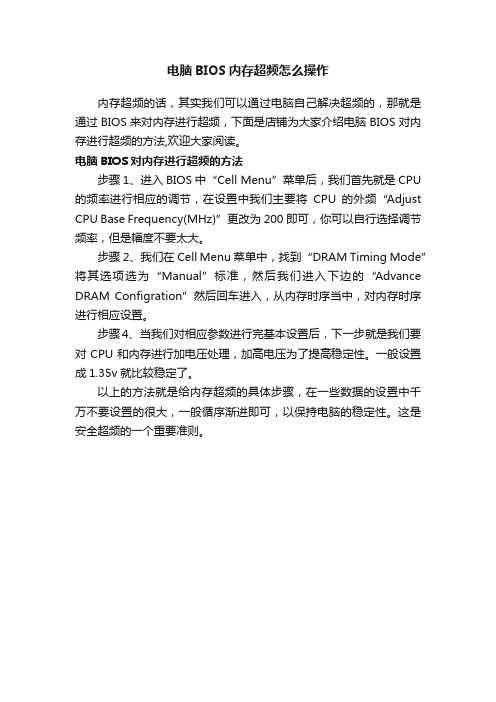
电脑BIOS内存超频怎么操作
内存超频的话,其实我们可以通过电脑自己解决超频的,那就是通过BIOS来对内存进行超频,下面是店铺为大家介绍电脑BIOS对内存进行超频的方法,欢迎大家阅读。
电脑BIOS对内存进行超频的方法
步骤1、进入BIOS中“Cell Menu”菜单后,我们首先就是CPU 的频率进行相应的调节,在设置中我们主要将CPU的外频“Adjust CPU Base Frequency(MHz)”更改为200即可,你可以自行选择调节频率,但是幅度不要太大。
步骤2、我们在Cell Menu菜单中,找到“DRAM Timing Mode”将其选项选为“Manual”标准,然后我们进入下边的“Advance DRAM Configration”然后回车进入,从内存时序当中,对内存时序进行相应设置。
步骤4、当我们对相应参数进行完基本设置后,下一步就是我们要对CPU和内存进行加电压处理,加高电压为了提高稳定性。
一般设置成1.35v就比较稳定了。
以上的方法就是给内存超频的具体步骤,在一些数据的设置中千万不要设置的很大,一般循序渐进即可,以保持电脑的稳定性。
这是安全超频的一个重要准则。
微星主板怎么设置bios超频
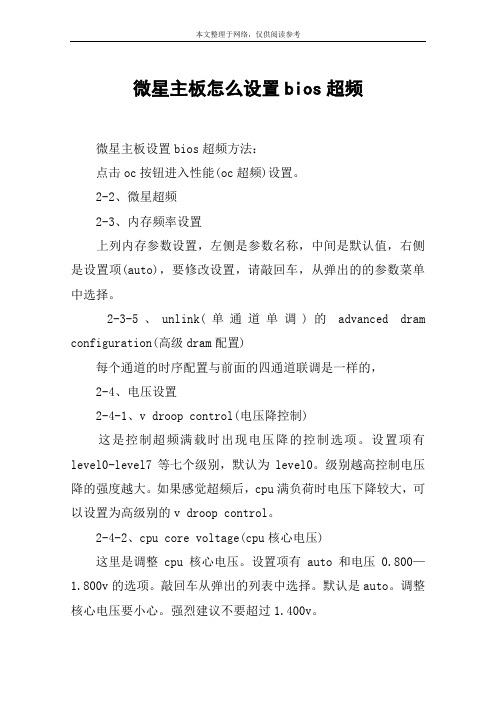
微星主板怎么设置bios超频微星主板设置bios超频方法:点击oc按钮进入性能(oc超频)设置。
2-2、微星超频2-3、内存频率设置上列内存参数设置,左侧是参数名称,中间是默认值,右侧是设置项(auto),要修改设置,请敲回车,从弹出的的参数菜单中选择。
2-3-5、unlink(单通道单调)的advanced dram configuration(高级dram配置)每个通道的时序配置与前面的四通道联调是一样的,2-4、电压设置2-4-1、v droop control(电压降控制)这是控制超频满载时出现电压降的控制选项。
设置项有level0-level7等七个级别,默认为level0。
级别越高控制电压降的强度越大。
如果感觉超频后,cpu满负荷时电压下降较大,可以设置为高级别的v droop control。
2-4-2、cpu core voltage(cpu核心电压)这里是调整cpu核心电压。
设置项有auto和电压0.800—1.800v的选项。
敲回车从弹出的列表中选择。
默认是auto。
调整核心电压要小心。
强烈建议不要超过1.400v。
2-4-3、system agent voltage(sa)(系统辅助电压)这个电压就是整合在cpu里面的内存控制器(nb)的电压。
设置项有auto和电压0.85—1.80v的选项,默认是auto。
调整sa 电压要小心。
建议不要超过1.400v。
一般保持默认就可以。
2-4-4、cpu i/o voltage(cpu i/o电压)这里是调整cpu i/o电压。
设置项有auto和电压0.85—1.69v 的选项,默认是auto。
调整io电压要小心。
建议不要超过1.400v。
2-4-5、cpu pll voltage(cpu pll 电压)这是cpu的时钟信号电压。
设置项有auto和电压1.40v—2.50v的选项,默认是auto。
调整cpu pll电压要小心,建议不要超过1.98v。
主板bios超频怎么设置
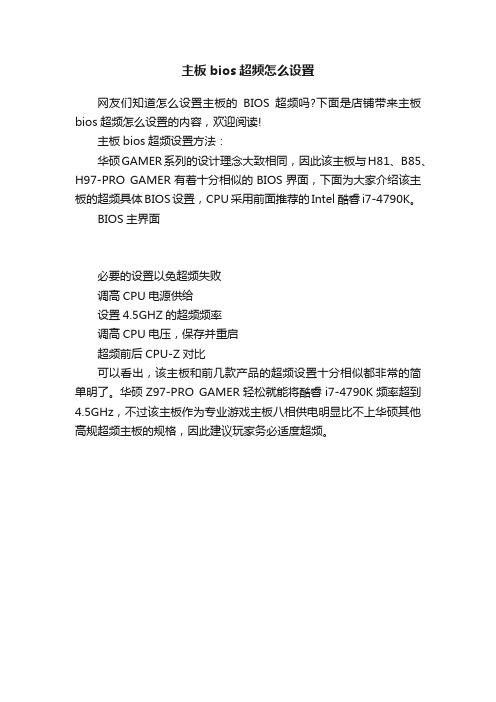
主板bios超频怎么设置
网友们知道怎么设置主板的BIOS超频吗?下面是店铺带来主板bios超频怎么设置的内容,欢迎阅读!
主板bios超频设置方法:
华硕GAMER系列的设计理念大致相同,因此该主板与H81、B85、H97-PRO GAMER有着十分相似的BIOS界面,下面为大家介绍该主板的超频具体BIOS设置,CPU采用前面推荐的Intel 酷睿i7-4790K。
BIOS主界面
必要的设置以免超频失败
调高CPU电源供给
设置4.5GHZ的超频频率
调高CPU电压,保存并重启
超频前后CPU-Z对比
可以看出,该主板和前几款产品的超频设置十分相似都非常的简单明了。
华硕Z97-PRO GAMER轻松就能将酷睿i7-4790K频率超到4.5GHz,不过该主板作为专业游戏主板八相供电明显比不上华硕其他高规超频主板的规格,因此建议玩家务必适度超频。
BIOS设置超频法

2.BIOS设置超频法目前而言,几乎所有的主板都可以在主板BIOS中进行超频,而且这是比较理想的超频方案,以P4 2.0GA为例,开机会按下DEL键进入BIOS主菜单,然后进入“Frequency/Voltage Control”选项,在这里我们可以设置CPU的外频、倍频以及CPU电压等参数,首先我们先来调整CPU的外频,利用键盘上的"上下"按键使光标移动到“CPU Clock”上,然后按一下回车键即可输入外频频率(比如133)。
一般而言,在这里允许输入数值范围在100-200之间(如图4),可以以每1MHz的频率提高进行线性超频,最大限度的挖掘CPU的潜能。
接下来需要设置内存总线的频率,在“CPU:DRAM Clock Ratio”中,我们选择外频与内存总线频率的比值,可以选择“4:3”、“1:1”或“4:5”三个(如图5),如果你使用的是DDR333内存,那么它的标准运行频率可以达到166MHz,刚才我们已经把外频设置成了133MHz,因此在此可以选择"4:5",让内存也运行在最高的水平,如果你使用的是DDR266内存,可以设置成“1:1”让二者同步工作第三步是调节CPU的核心电压,如果要想让CPU在一个高频率下工作,通常都需要适当的加一点儿电压来保证CPU的稳定运行。
进入“Current Voltage”选项(如图6),P4 CPU的额定核心工作电压为1.5V,通常不超过1.65V电压都是安全的,当然,提高电压要保证稳定工作,尽可能的少加电压,比如1.55V 尝试一下。
设置完毕后保存退出,CPU就会运行在你设置的频率下了线性超频法为了让游戏跑的更快,不少用户都喜欢对CPU进行适当超频,但是超频总是有危险的,如果超频不成功,可能会导致AGP显卡以及PCI设备的直接损坏。
所以不少厂商都在主板上应用了“线性超频”这一技术。
应用该功能的主板可以逐兆赫兹的对处理器进行超频,把处理器的超频潜力发挥到极致,而这不会影响其它外设的性能以大家常见的P4 1.7处理器为例,前端总线频率为400MHz,其外频则为400MHz的四分之一,也就是100MHz。
华硕主板bios设置超频
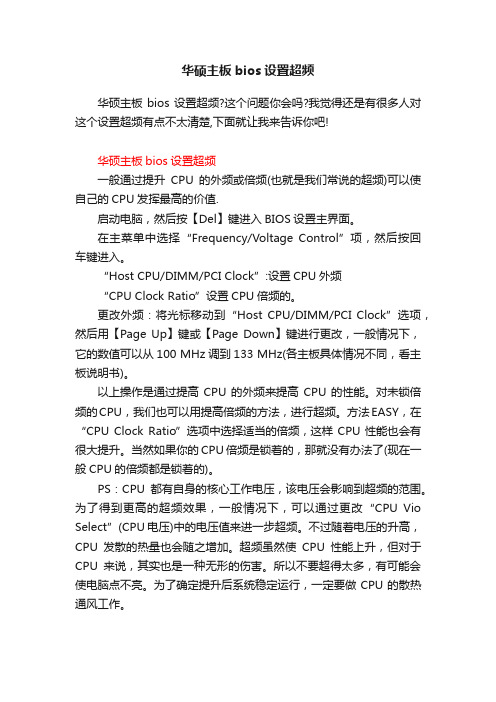
华硕主板bios设置超频华硕主板bios设置超频?这个问题你会吗?我觉得还是有很多人对这个设置超频有点不太清楚,下面就让我来告诉你吧!华硕主板bios设置超频一般通过提升CPU的外频或倍频(也就是我们常说的超频)可以使自己的CPU发挥最高的价值.启动电脑,然后按【Del】键进入BIOS设置主界面。
在主菜单中选择“Frequency/Voltage Control”项,然后按回车键进入。
“Host CPU/DIMM/PCI Clock”:设置CPU外频“CPU Clock Ratio”设置CPU倍频的。
更改外频:将光标移动到“Host CPU/DIMM/PCI Clock”选项,然后用【Page Up】键或【Page Down】键进行更改,一般情况下,它的数值可以从100 MHz调到133 MHz(各主板具体情况不同,看主板说明书)。
以上操作是通过提高CPU的外频来提高CPU的性能。
对未锁倍频的CPU,我们也可以用提高倍频的方法,进行超频。
方法EASY,在“CPU Clock Ratio”选项中选择适当的倍频,这样CPU性能也会有很大提升。
当然如果你的CPU倍频是锁着的,那就没有办法了(现在一般CPU的倍频都是锁着的)。
PS:CPU都有自身的核心工作电压,该电压会影响到超频的范围。
为了得到更高的超频效果,一般情况下,可以通过更改“CPU Vio Select”(CPU电压)中的电压值来进一步超频。
不过随着电压的升高,CPU发散的热量也会随之增加。
超频虽然使CPU性能上升,但对于CPU来说,其实也是一种无形的伤害。
所以不要超得太多,有可能会使电脑点不亮。
为了确定提升后系统稳定运行,一定要做CPU的散热通风工作。
- 1、下载文档前请自行甄别文档内容的完整性,平台不提供额外的编辑、内容补充、找答案等附加服务。
- 2、"仅部分预览"的文档,不可在线预览部分如存在完整性等问题,可反馈申请退款(可完整预览的文档不适用该条件!)。
- 3、如文档侵犯您的权益,请联系客服反馈,我们会尽快为您处理(人工客服工作时间:9:00-18:30)。
本文整理于网络,仅供阅读参考
主板bios超频怎么设置
主板bios超频设置方法:
华硕gamer系列的设计理念大致相同,因此该主板与h81、b85、h97-pro gamer有着十分相似的bios界面,下面为大家介绍该主板的超频具体bios设置,cpu采用前面推荐的intel 酷睿i7-4790k。
bios主界面
必要的设置以免超频失败
调高cpu电源供给
设置4.5ghz的超频频率
调高cpu电压,保存并重启
超频前后cpu-z对比
可以看出,该主板和前几款产品的超频设置十分相似都非常的简单明了。
华硕z97-pro gamer轻松就能将酷睿i7-4790k频率超到4.5ghz,不过该主板作为专业游戏主板八相供电明显比不上华硕其他高规超频主板的规格,因此建议玩家务必适度超频。
